Один из главных вопросов, с которыми сталкиваются пользователи ноутбуков, - это уровень заряда батареи. Ведь от него зависит продолжительность работы устройства в автономном режиме, и никто не хочет оказаться в ситуации, когда заряд аккумулятора заканчивается спустя несколько часов.
Если вы являетесь обладателем ноутбука Asus, то вам повезло, ведь у этого производителя есть несколько способов улучшить работу батареи. В этой статье мы рассмотрим 7 самых эффективных методов, которые помогут вам продлить время автономной работы вашего устройства.
1. Проверьте состояние батареи.
Прежде чем начать что-то менять, полезно узнать, в каком состоянии находится ваша батарея. Для этого можно воспользоваться специальными программами, доступными на сайте Asus. Это поможет определить, нуждается ли аккумулятор в замене или просто требует некоторой настройки.
2. Уменьшите яркость экрана.
Экран является одним из самых энергозатратных элементов ноутбука. Попробуйте уменьшить яркость экрана до комфортного уровня для длительной работы. Это значительно сэкономит заряд батареи и поможет увеличить время автономной работы вашего Asus.
3. Отключите ненужные приложения и задачи.
Запущенные фоновые приложения и задачи могут существенно уменьшить время работы ноутбука от аккумулятора. Проверьте список запущенных программ и закройте те, которые вам не нужны. Также стоит отключить автоматические обновления и проверки наличия новых сообщений и уведомлений, чтобы не тратить заряд на ненужные операции.
4. Используйте энергосберегающие режимы.
Ноутбуки Asus имеют предустановленные энергосберегающие режимы, которые можно настроить под свои нужды. Они помогут оптимизировать работу системы и управление энергоснабжением, снизив потребление заряда аккумулятора. Переключайтесь на соответствующий режим в зависимости от текущих задач и условий использования ноутбука.
5. Отключите беспроводные сети.
Wi-Fi, Bluetooth и другие беспроводные модули - одни из самых энергозатратных компонентов ноутбука. Если вы не используете их, лучше отключите. Это позволит продлить время работы вашего Asus в автономном режиме.
6. Оптимизируйте использование браузера.
Браузеры часто являются причиной большого потребления энергии при работе на ноутбуке. Попробуйте отключить некоторые расширения и плагины, которые вам не нужны. Также следите за количеством открытых вкладок и не запускайте сразу несколько тяжелых сайтов, чтобы не перегружать процессор и сократить потребление заряда батареи.
7. Регулярно обновляйте драйверы и программное обеспечение.
Обновление драйверов и программного обеспечения может значительно повысить эффективность работы ноутбука и улучшить его энергоэффективность. Поэтому следите за появлением новых версий драйверов на официальном сайте Asus и регулярно обновляйте их.
Применяя эти способы, вы сможете продлить время работы ноутбука Asus от аккумулятора и сделать его использование более комфортным и эффективным.
Оптимизируйте яркость экрана и подсветку клавиатуры
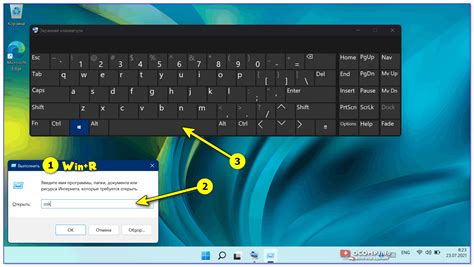
Также важно учесть, что подсветка клавиатуры также потребляет энергию батареи. Если вы не используете подсветку клавиатуры, лучше отключите ее. Обычно есть сочетание клавиш Fn + клавиша, обозначенная иконкой подсветки клавиатуры, с помощью которых можно включать и выключать подсветку. Помните, что если вы не пользуетесь клавиатурой, то включать подсветку клавиатуры не имеет смысла.
| Сочетание клавиш | Действие |
| Fn + F5 | Уменьшить яркость экрана |
| Fn + F6 | Увеличить яркость экрана |
| Fn + клавиша с иконкой подсветки клавиатуры | Включить/выключить подсветку клавиатуры |
Выберите правильный режим энергосбережения
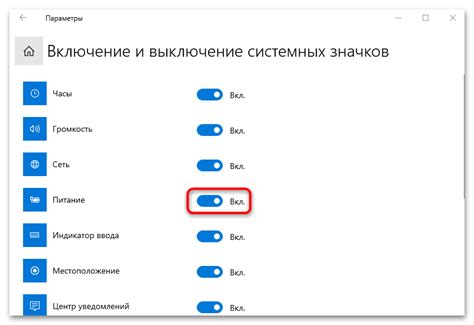
Для оптимизации работы батареи на ноутбуке Asus важно выбрать правильный режим энергосбережения. В зависимости от ваших потребностей, вы можете выбрать один из следующих режимов:
Экономия энергии: этот режим позволяет максимально продлить время работы батареи, уменьшая производительность ноутбука. В этом режиме уменьшается яркость экрана, отключается фоновая подсветка клавиатуры и звуковые эффекты. Если вы планируете просто работать с текстом или просматривать документы, этот режим будет оптимальным выбором.
Сбалансированное потребление: данный режим обеспечивает оптимальное сочетание производительности и энергосбережения. Это идеальный режим для повседневной работы с ноутбуком Asus, так как позволяет получить достаточную производительность при сохранении приемлемого времени работы от аккумулятора.
Высокая производительность: если вам нужно максимальное быстродействие и вы не беспокоитесь о времени работы от батареи, то этот режим будет вашим выбором. Но следует помнить, что использование ноутбука в этом режиме может сократить время автономной работы.
Для выбора нужного режима энергосбережения вы можете воспользоваться специальными инструментами настройки энергопотребления, которые доступны в операционной системе Windows. Обратитесь к документации к вашему ноутбуку Asus для получения более подробной информации о настройке режимов энергосбережения.
Отключите ненужные программы и процессы
Чтобы продлить время работы батареи на вашем ноутбуке Asus, рекомендуется отключить ненужные программы и процессы, которые могут потреблять значительное количество энергии. Вот несколько способов, как вы можете это сделать:
- Закройте все неиспользуемые приложения. Если у вас открыты множество окон или вкладок в браузере, закройте те, которые в данный момент не нужны. Каждое открытое приложение может занимать определенное количество энергии, поэтому большое количество запущенных программ может сокращать время работы батареи.
- Отключите автозагрузку программ. Некоторые программы автоматически запускаются при включении компьютера, что может замедлить его работу и ухудшить время работы батареи. Проверьте список программ, запускающихся автоматически, и отключите те, которые вам не нужны.
- Используйте диспетчер задач для просмотра активных процессов. Диспетчер задач позволяет видеть, какие программы и процессы в данный момент запущены на вашем ноутбуке. Если вы заметите какой-то процесс, который потребляет много ресурсов, вы можете закрыть его, чтобы сэкономить энергию батареи.
- Отключите запланированные задачи. Некоторые программы могут иметь запланированные задачи, которые выполняются в фоновом режиме и могут потреблять энергию батареи. Проверьте список запланированных задач и отключите те, которые вам не нужны.
- Обновите программное обеспечение. Иногда устаревшее программное обеспечение может потреблять больше энергии, чем более новые версии. Убедитесь, что все ваши программы и драйверы обновлены до последних версий, чтобы оптимизировать энергопотребление.
- Используйте энергосберегающие режимы. В операционной системе Windows и в программах могут быть различные энергосберегающие режимы, которые позволяют управлять энергопотреблением устройства. Выберите наиболее подходящий режим для вашего ноутбука Asus, чтобы максимально продлить время работы батареи.
- Установите программу для управления энергопотреблением. Некоторые программы позволяют вам более точно настроить энергопотребление вашего ноутбука. Установите подобную программу и настройте ее параметры в соответствии с вашими потребностями.
Следуя этим советам и отключая ненужные программы и процессы, вы сможете существенно улучшить работу батареи на вашем ноутбуке Asus и продлить время его автономной работы.
Используйте энергосберегающие приложения и настройки
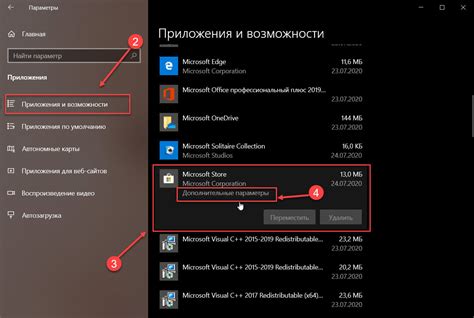
Существует множество специальных энергосберегающих приложений и настроек, которые могут помочь продлить время работы батареи на ноутбуке Asus. Вот некоторые из них:
- Power Saving Mode: Включение режима энергосбережения на вашем ноутбуке может замедлить процессор и уменьшить яркость экрана, что поможет снизить энергопотребление.
- Управление питанием: Настройка параметров управления питанием в операционной системе может помочь оптимизировать работу батареи. Вы можете настроить время простоя ноутбука перед переходом в спящий режим или отключением монитора.
- Завершение ненужных процессов: Закрытие фоновых процессов и приложений, которые не используются в данный момент, может снизить нагрузку на процессор и увеличить время работы батареи.
- Отключение Bluetooth и Wi-Fi: Если вы не используете беспроводные интерфейсы, отключение Bluetooth и Wi-Fi может помочь сэкономить энергию батареи.
- Настройка яркости экрана: Снижение яркости экрана может значительно сэкономить энергию. Вы также можете использовать функцию автоматической регулировки яркости, чтобы адаптировать его к освещению окружающей среды.
- Отключение звуковых эффектов и системных уведомлений: Звуковые эффекты и системные уведомления могут ненужно расходовать энергию батареи. Отключение или снижение громкости звуков может помочь продлить время работы ноутбука.
- Использование энергосберегающих приложений: Некоторые приложения, такие как Battery Bar, могут отслеживать использование энергии на вашем ноутбуке и помочь оптимизировать его работу.
Использование этих энергосберегающих приложений и настроек поможет вам максимально продлить время работы батареи на вашем ноутбуке Asus и получить максимум удовольствия от его использования.
Регулярно обновляйте драйверы и BIOS

BIOS - это программное обеспечение, установленное на материнской плате компьютера. Оно предоставляет базовую функциональность и настройки для работы всех компонентов компьютера. Обновление BIOS может включать в себя исправления ошибок, улучшение энергоэффективности и добавление новых функций.
Для обновления драйверов и BIOS на ноутбуке Asus можно воспользоваться официальным сайтом производителя. На сайте Asus можно найти последние версии драйверов и BIOS для вашего конкретного модели ноутбука. Перед обновлением рекомендуется прочитать инструкции и советы на сайте, чтобы избежать возможных проблем или потери данных.
Регулярное обновление драйверов и BIOS поможет улучшить компатибельность вашего ноутбука с другими программными и аппаратными компонентами, а также может повысить энергоэффективность работы батареи. Поэтому не забывайте проверять наличие обновлений системы и обновлять драйверы и BIOS своего ноутбука Asus.
Избегайте перегрева ноутбука

- Очистите вентиляционные отверстия - засорение отверстий может привести к плохой циркуляции воздуха внутри ноутбука, что может вызвать перегрев. Регулярно очищайте отверстия от пыли и грязи, используя сжатый воздух или мягкую кисть.
- Используйте подставку с вентиляторами - подставки с вентиляторами помогают улучшить циркуляцию воздуха вокруг ноутбука и предотвратить его перегрев. Такие подставки позволяют улучшить охлаждение устройства и снизить нагрузку на его батарею.
- Не блокируйте вентиляционные отверстия - обеспечьте свободный поток воздуха вокруг ноутбука, не блокируя вентиляционные отверстия. Избегайте размещать ноутбук на мягких поверхностях, таких как кровать или диван, которые могут затруднить отвод тепла от устройства.
- Не перегружайте процессор - избегайте одновременного запуска большого количества ресурсоемких программ или игр, особенно на ноутбуках с низкими характеристиками. Перегрузка процессора может привести к его нагреву и, в результате, к перегреву всего ноутбука.
- Используйте программы для контроля температуры - установите специальные программы, которые помогут вам контролировать температуру ноутбука. Такие программы позволяют отслеживать и контролировать температуру процессора и других компонентов, а также принимать меры для предотвращения перегрева.
- Установите обновления - регулярно обновляйте драйверы и программное обеспечение на ноутбуке. У многих обновлений есть цель улучшить энергоэффективность и охлаждение устройства, что может помочь снизить риск перегрева.
- Используйте энергосберегающие настройки - настройте ноутбук на энергосберегающий режим, который может помочь снизить нагрузку на процессор и другие компоненты, что в свою очередь поможет улучшить охлаждение и увеличить продолжительность работы батареи.
Соблюдение этих рекомендаций поможет избежать перегрева ноутбука и улучшить работу его батареи. Помните, что перегрев - это серьезная проблема, которая может повлиять не только на производительность ноутбука, но и на его надежность и срок службы. Регулярно проверяйте температуру устройства и принимайте меры для предотвращения перегрева.